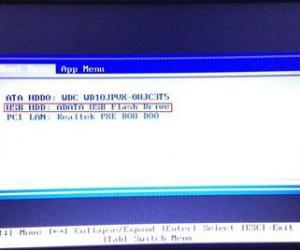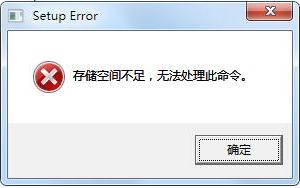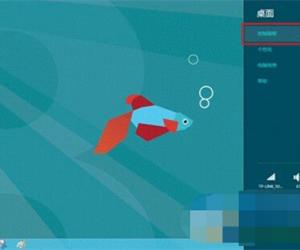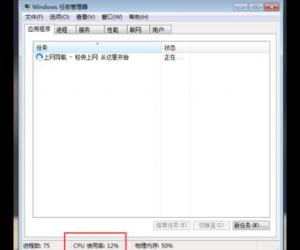Win7系统的移动硬盘打不开怎么办 Win7移动硬盘打不开的解决方法
发布时间:2017-03-28 17:03:06作者:知识屋
Win7系统的移动硬盘打不开怎么办 Win7移动硬盘打不开的解决方法 为了保存数据,很多人都开始使用移动硬盘。Win7系统下有时候就会遇到电脑硬盘打不开的问题,如果是这样不仅移动硬盘上的系统无法启动,甚至连移动硬盘上的数据也会丢失。那么这个时候该怎么办呢?
一、未格式化故障
1、双击盘符出现未格式化提示,然后单击“是”:

2、各项可以保持默认,直接单击“开始”:

3、耐心等待出现格式化完毕的对话框,即可正常使用:

二、文件或目录损坏
1、双击盘符后提示文件或目录损坏,单击确定:
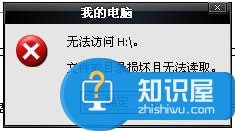
2、单击开始菜单,然后输入cmd,在最上方的备选程序图标上右击,选择“以管理员身份运行”:
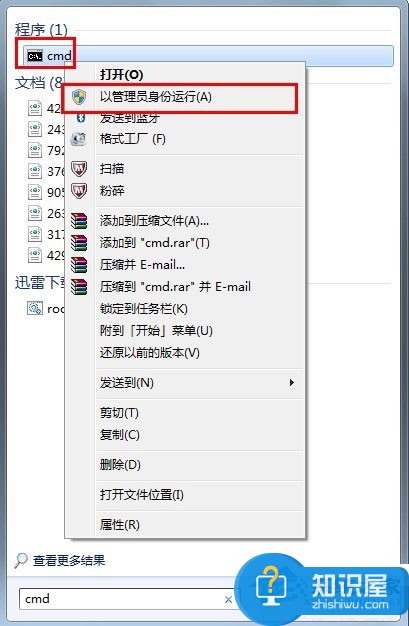
3、假设盘符为G:,那么输入命令 chkdsk g: /f后回车:并在提示“要继续吗”之后,输入y后回车,耐性等待检验完成后,即可继续使用硬盘:

三、其他未知故障
1、在硬盘分区上右击,选择“属性”:

2、单击“工具”选项卡后,单击“开始检查”:
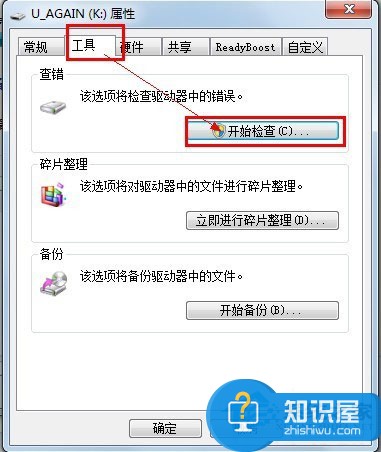
3、将两个选项全部勾选后,单击“开始”:
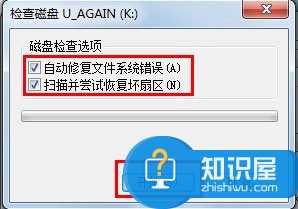
4、内心等待检查结果出现后,单击“关闭”:
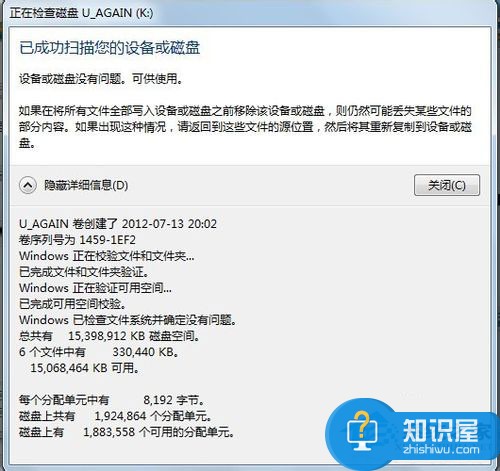
5、在检查过程中,会自动修复可修复的分区错误信息。
以上就是Win7系统下电脑硬盘打不开的解决方法了,只要找出电脑硬盘打不开的原因,就能按对应的方法来解决了。
知识阅读
软件推荐
更多 >-
1
 一寸照片的尺寸是多少像素?一寸照片规格排版教程
一寸照片的尺寸是多少像素?一寸照片规格排版教程2016-05-30
-
2
新浪秒拍视频怎么下载?秒拍视频下载的方法教程
-
3
监控怎么安装?网络监控摄像头安装图文教程
-
4
电脑待机时间怎么设置 电脑没多久就进入待机状态
-
5
农行网银K宝密码忘了怎么办?农行网银K宝密码忘了的解决方法
-
6
手机淘宝怎么修改评价 手机淘宝修改评价方法
-
7
支付宝钱包、微信和手机QQ红包怎么用?为手机充话费、淘宝购物、买电影票
-
8
不认识的字怎么查,教你怎样查不认识的字
-
9
如何用QQ音乐下载歌到内存卡里面
-
10
2015年度哪款浏览器好用? 2015年上半年浏览器评测排行榜!